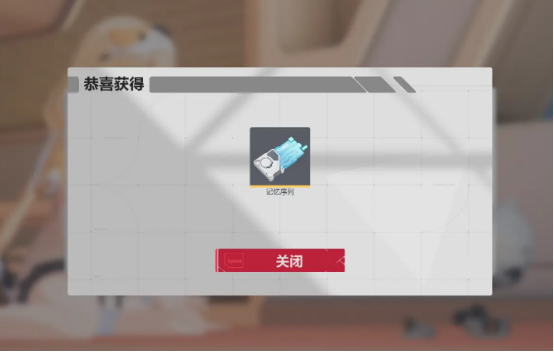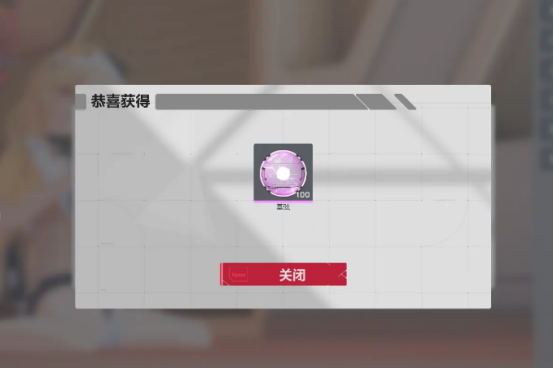卡拉彼丘饰品怎么获得?卡拉彼丘饰品获取攻略
时间:2025-10-01 | 作者: | 阅读:280卡拉彼丘饰品怎么获得?卡拉彼丘饰品获取攻略?可能有的伙伴还不明白卡拉彼丘,下面让心愿游戏小编为您解答这个问题,跟小编一起来看看吧!
想要购买饰品,拥有多种不同的方法,首先就是利用理想币来获得。每次完成任务或者参与战斗,玩家都能够获得不同数量的理想币,利用这样的货币可直接在商店当中兑换各种你想要的物品,其中就包括饰品挂件以及武器,另外也可直接购买角色,只是角色与品相比较起来,所需要的理想货币会更多。商店当中具有直接出售的挂件,玩家详细查看相应的货币数量,然后点击购买即可。另外,商店中也有意识重构功能,通过理想币进行召唤,这样有一定的概率获得极品挂件以及限定的武器和角色。
其次我们也可通过通行证的方式来兑换,通行证是游戏当中比较常见的奖励之一,最初本以为并没有任何的作用,不曾想能够兑换各种奖励。游戏中会不定期推送出各种任务以及活动,小伙伴们一定要积极踊跃的参与完成这些活动任务之后能够获得通行证经验,全面提升个人的通行证等级,最终解锁通行证奖励。奖励当中拥有很多你想要的物品以及角色,比如伊薇特、破晓,又或者是装饰品挂件等等,所有玩家所喜欢的奖励都在其中。
游戏中的内容较为丰富,不过有些活动并不是定时的,属于现实模式,比如特别行动,赫尔墨斯等等。当看到这些活动之后,小伙伴们千万不要忽略,而是积极踊跃的参与其中,这样有机会获得各种特别奖励,其中就包括饰品和挂件。在第二赛季当中推送出低语暗云这样的活动,当完成之后就能够获得传说挂件失落的伊卡洛斯,各种限量挂件都隐藏在其中。
来源:https://www.wandoujia.com/apps/8434412/11645338224847645519.html
免责声明:文中图文均来自网络,如有侵权请联系删除,心愿游戏发布此文仅为传递信息,不代表心愿游戏认同其观点或证实其描述。
相关文章
更多-

- 卡拉彼丘手游爆破入侵玩法全解析
- 时间:2025-12-03
-
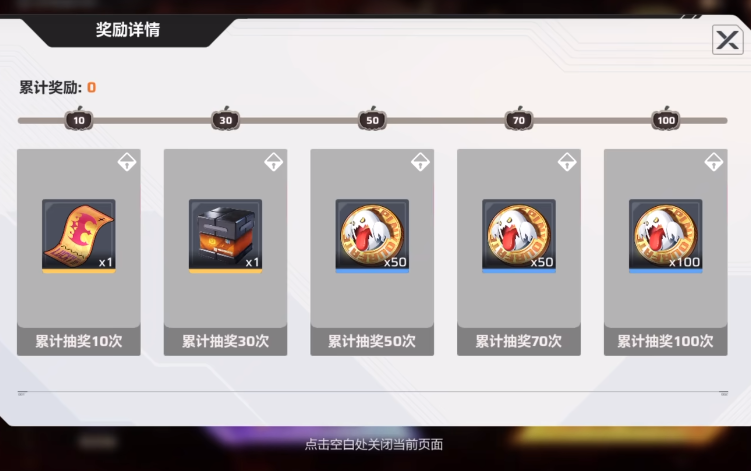
- 卡拉彼丘手游抽卡机制全解析
- 时间:2025-12-03
-
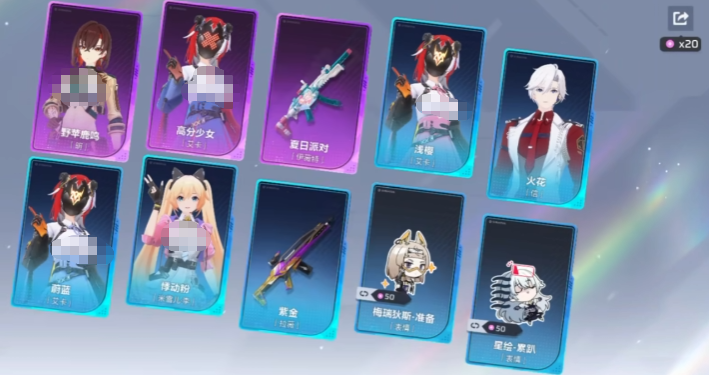
- 卡拉彼丘手游公测活动一览
- 时间:2025-12-03
-

- 卡拉彼丘手游天赋系统详解
- 时间:2025-12-03
-

- 2025热门二次元小游戏推荐
- 时间:2025-12-03
-

- 卡拉彼丘b服和官服互通吗 卡拉彼丘b服和官服是否互通
- 时间:2025-12-01
-

- 卡拉彼丘手游沙猫角色强度解析
- 时间:2025-11-30
-

- 卡拉彼丘手游超弦体推荐
- 时间:2025-11-30
大家都在玩
大家都在看
更多-

- 经商类网络游戏推荐
- 时间:2025-12-03
-

- 魔兽世界军团再临remix狂暴战神器隐藏外观解锁方法
- 时间:2025-12-03
-

- 魔兽世界军团再临remix防战神器隐藏外观解锁方法
- 时间:2025-12-03
-

- 魔兽世界军团再临remix邪DK神器隐藏外观解锁方法
- 时间:2025-12-03
-
-

- 暗区突围要塞风暴活动什么时候开启
- 时间:2025-12-03
-

- 幻兽帕鲁手游国内上线时间预测
- 时间:2025-12-03
-

- 《剑星2》采用虚幻5引擎 首发登陆多主机和PC
- 时间:2025-12-03